iMovie 剪辑包括一组专为展示运行中的应用而设的字幕,仅适用于应用预览项目。部分字幕的名称指明了其特殊功能:
- 缩放:这些字幕能够收缩片段,并将字幕放在片段上方或下方。
- 条纹:这些字幕包括文本块和彩色条。部分文本块可垂直放置。
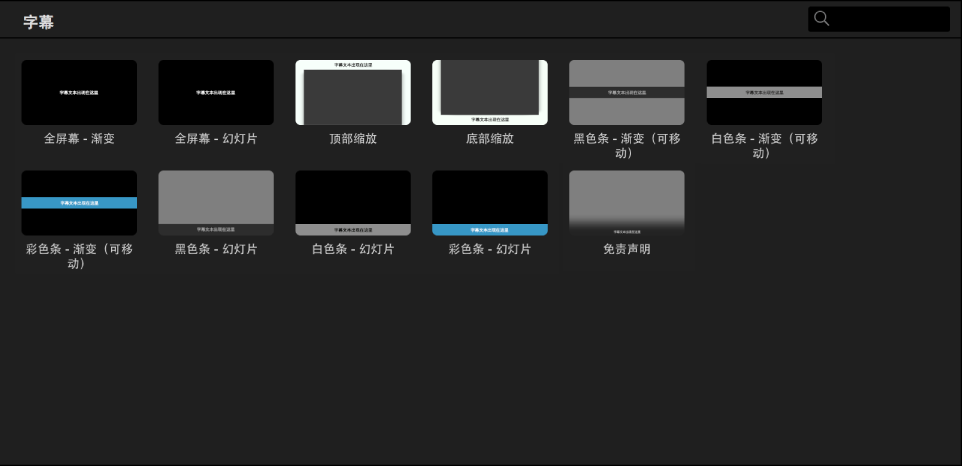
您可以按照在标准影片项目中所采用的相同方式,来添加应用预览字幕和编辑字幕文本。
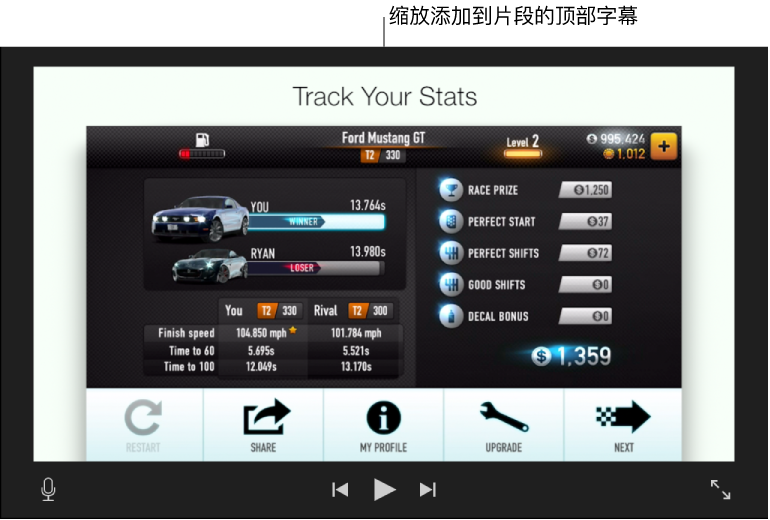
格式化应用预览字幕
- 在时间线中,连按要更改的字幕。字幕中的文本栏将高亮显示以便于编辑,且字幕控制会显示在检视器的上方。

- 请执行以下任一项操作:
- 更改字体:点按“字体”弹出式菜单,然后选取一个字体。若要通过 macOS“字体”窗口选取其他字体,请选取“显示字体”(“字体”弹出式菜单中的最后一个选项)。
- 更改文本的大小:点按“字体”弹出式菜单右侧的“大小”弹出式菜单,然后选取字体大小。
- 更改文本的对齐方式:点按其中一个文本对齐方式按钮。
- 更改文本的颜色:点按“文本”颜色池,然后从“颜色”窗口中选择一种颜色。
- 更改字幕条纹或背景的颜色:点按“条纹”颜色池或“背景”颜色池,然后从“颜色”窗口中选择一种颜色。
【注】根据所选字幕样式的不同,部分字幕设置可能不可用。
- 对更改感到满意后,点按字幕控制中的“应用”按钮
 。
。
重新放置可移动的文本栏
名称中带有“可移动”的应用预览字幕,会使用特殊的控制来放置文本。
- 在时间线中,连按要重新放置的可移动字幕。字幕中的文本栏将高亮显示以便于编辑,且字幕控制会显示在检视器的上方。

- 拖移栏来放置文本。
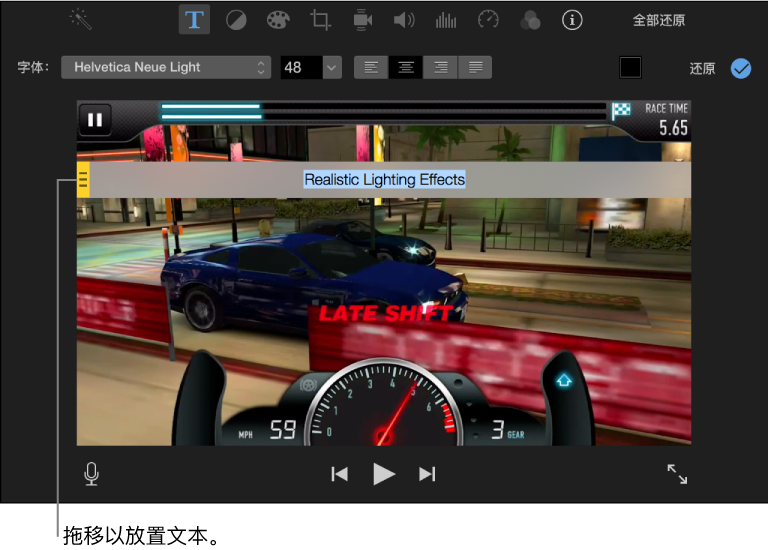
未经允许不得转载:Mac大学 » iMovie 使用图文教程 – 编辑应用预览视频字幕
 Mac大学
Mac大学
评论前必须登录!